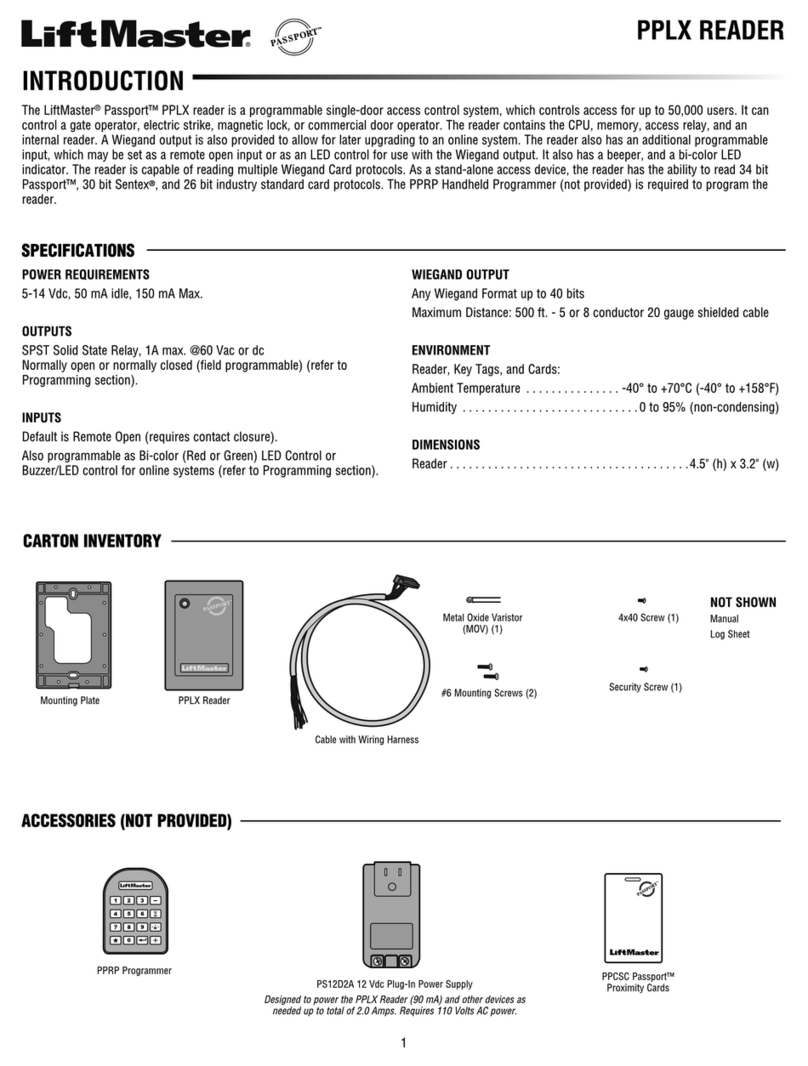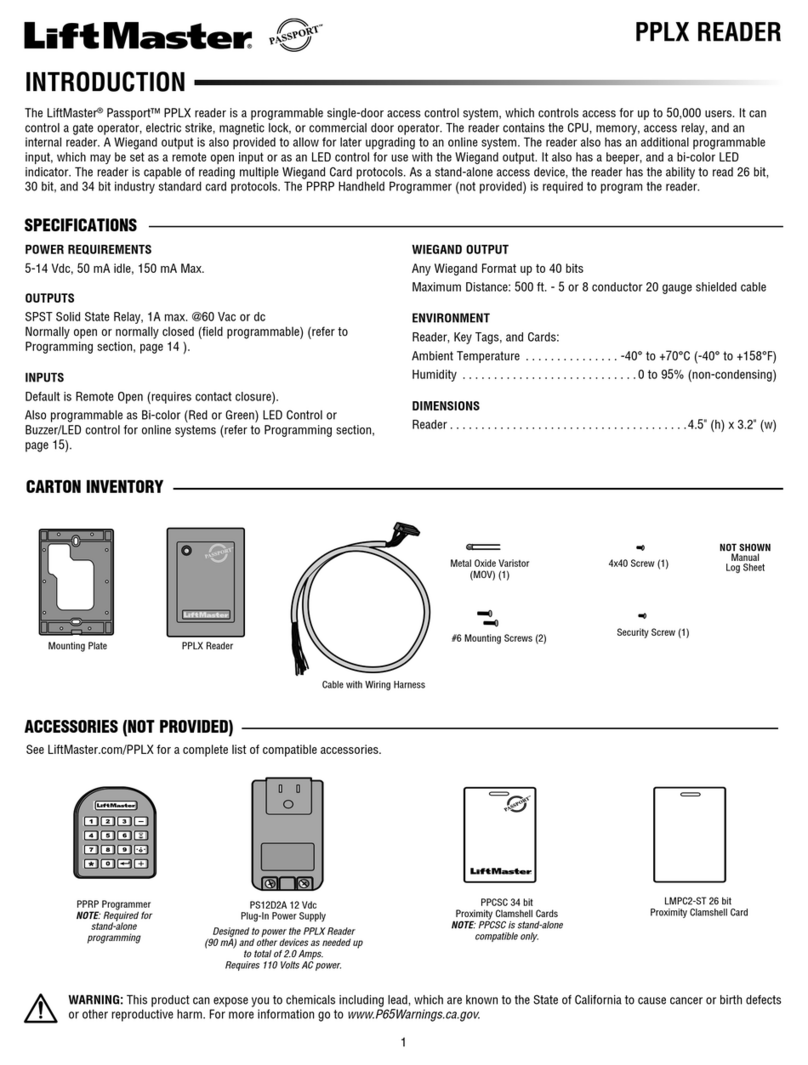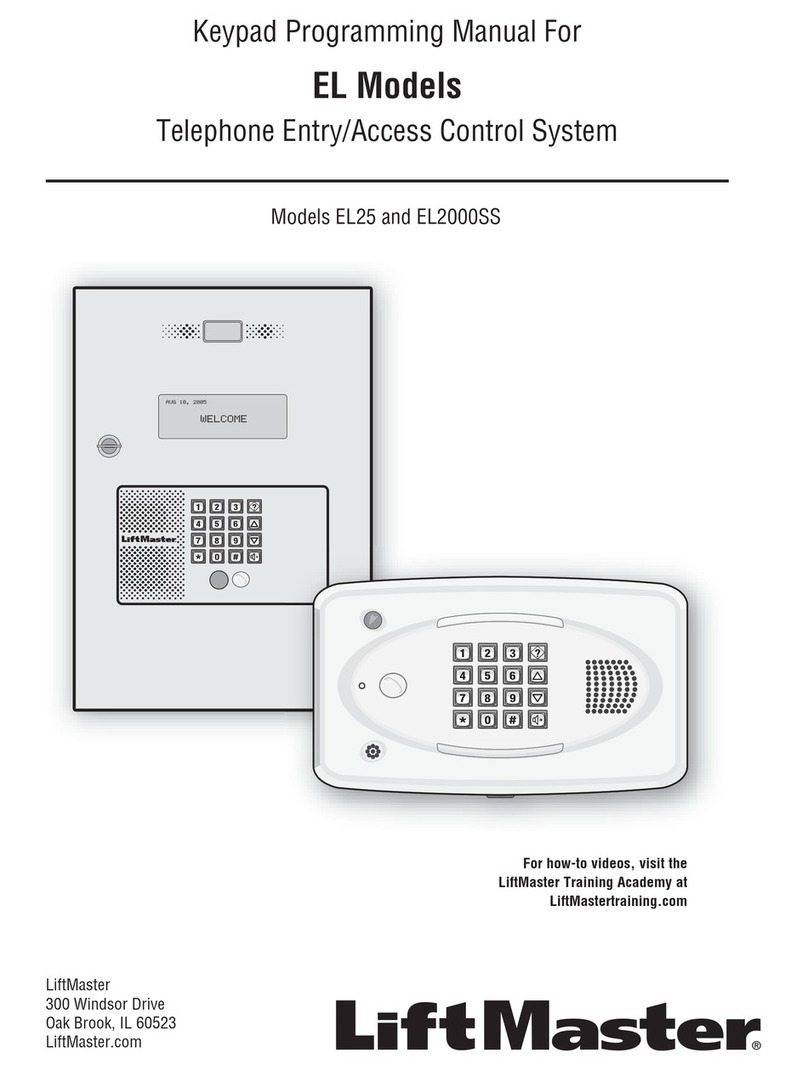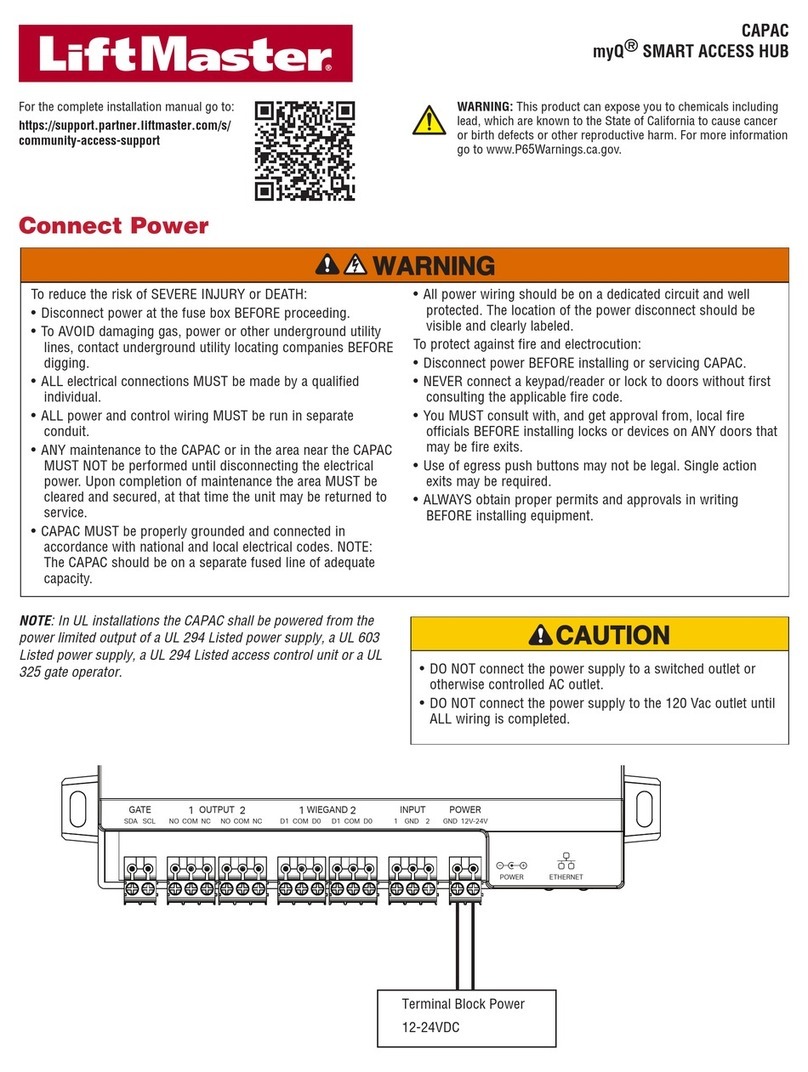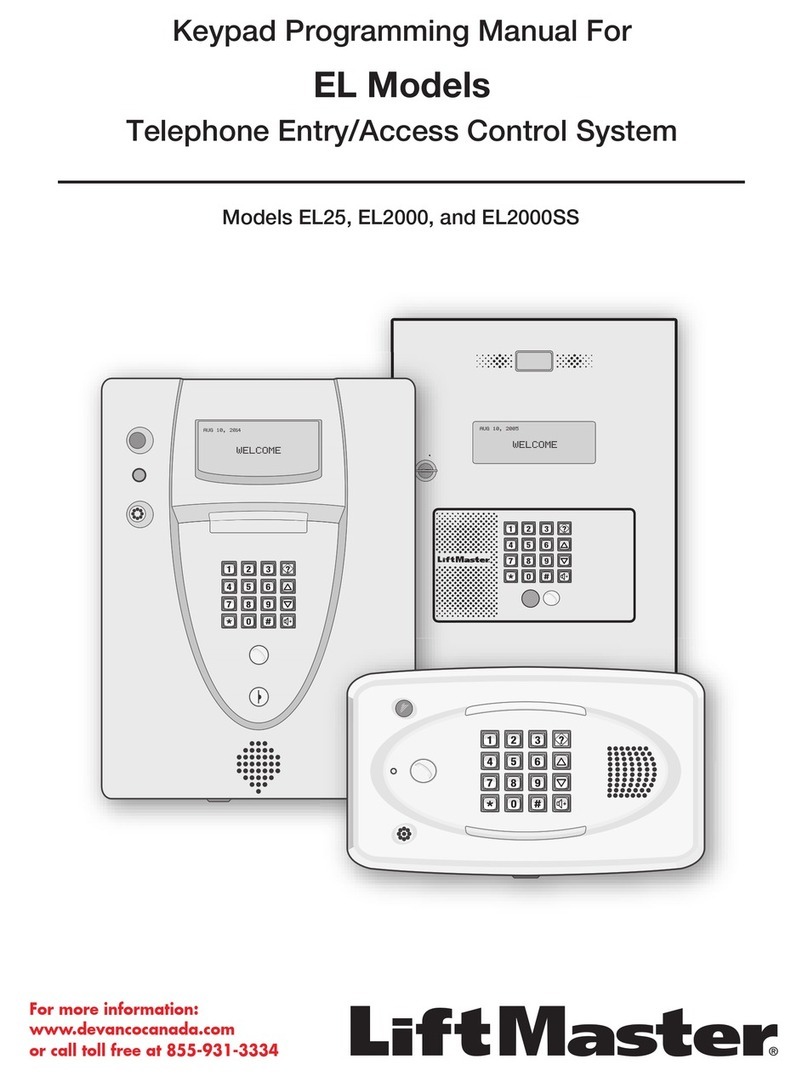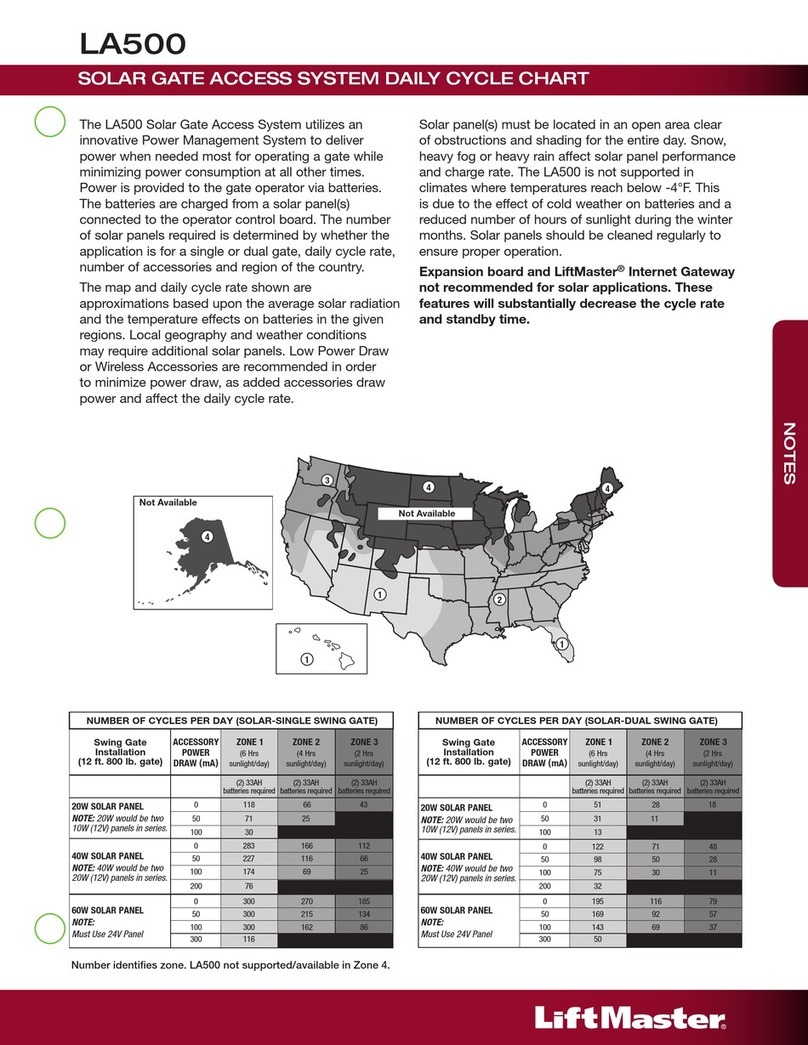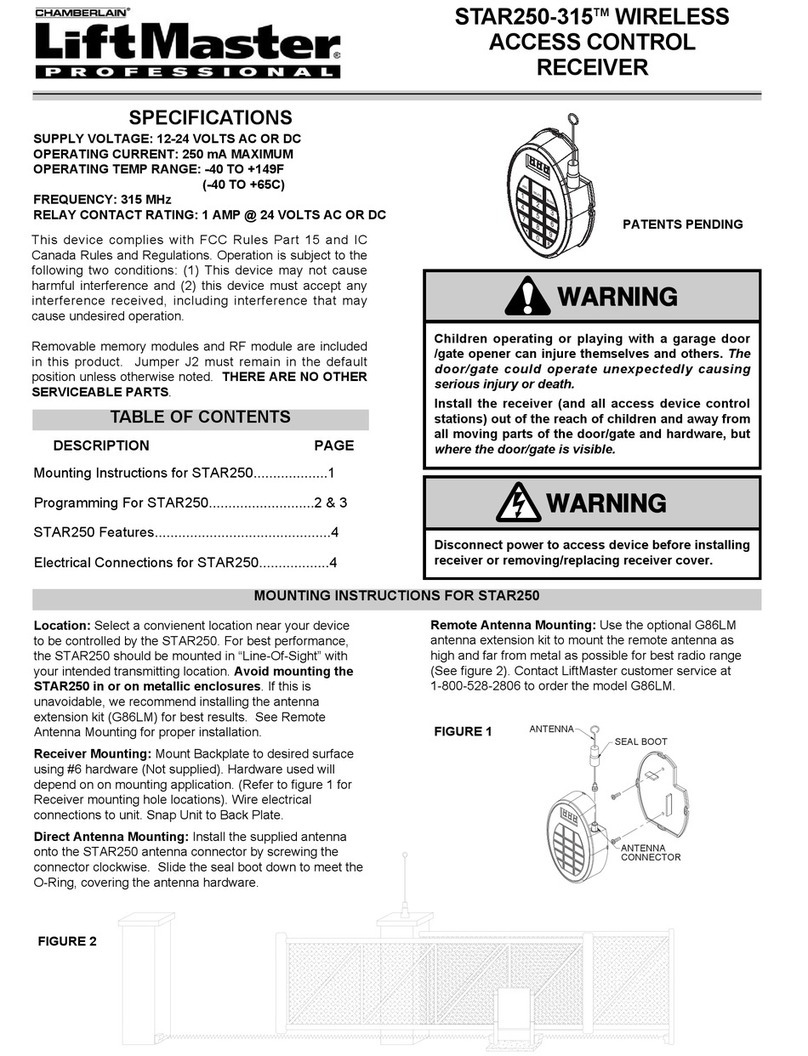01-39217B
Wi-Fi®est une marque déposée de Wi-Fi Alliance.
© 2017 LiftMaster
Tous droits réservés.
ALLER À ACCESS.LIFTMASTERTRAINING.COM POUR
DES INSTRUCTIONS SUPPLÉMENTAIRES, Y COMPRIS
LE MANUEL COMPLET, DES VIDÉOS D’INSTALLATION
ET DE PROGRAMMATION ET DES FAQ.
7. INVITER LE PROPRIÉTAIRE DE L’INSTALLATION ET
LES ADMINISTRATEURS
8. AJOUTER DES PERSONNES
1. Dans le menu People (Personnes), cliquer sur le bouton Add Person (Ajouter une
personne).
2. Saisir son adresse de courriel, son prénom et son nom, sélectionner un rôle et
cliquer sur Save.
La personne recevra un courriel l’invitant à se connecter à l’installation avec les
droits qui lui ont été conférés en fonction de son rôle. Parmi le classement des rôles,
ceux de Dealer Owner (Propriétaire détaillant) et de Facility Owner (Propriétaire
d’installation) ont le plus grand contrôle, suivis par les rôles de Dealer Manager
(Directeur de concession), Facility Manager (Directeur d’installation), Dealer Tech
(Technicien de concession), et Access Manager (Gestionnaire d’accès).
Ajouter le personnel, les résidents et les fournisseurs. Cela comprend les numéros de
téléphone, l’information véhiculaire, les codes d’accès, les identifiants, les groupes et
les dates d’activation.
REMARQUE: Une personne doit être dans un groupe pour accéder à toute entrée
dans l’ensemble résidentiel.
10. TÉLÉCHARGER LA BASE DE
DONNÉES
11. CONFIRMER LA
CONFIGURATION AVANT
L’INSTALLATION
Lorsque le CAPXL se met en fonction, sélectionner
la méthode de connexion à Internet et confirmer la
validité de la connexion. Basculer le commutateur
DIP no 1 à la position vers le bas pour quitter le mode
d’administration.
Après quelques minutes, le message de bienvenue,
l’image de fond, l’heure et le répertoire seront
téléchargés au CAPXL.
9. AVANT L’INSTALLATION,
CONNECTER L’ALIMENTATION
ÉLECTRIQUE ET INTERNET
Si le Wi-Fi®est utilisé, connecter l’antenne Wi-Fi
incluse. Confirmer que les paramètres correspondent à
ceux réglés dans LiftMaster Cloud.
Passer un appel téléphonique d’essai (il peut être
passé en appelant un nom dans le répertoire ou
en utilisant la fonction d’essai SIP sous Network
[Réseau] dans le mode d’administration du CAPXL).
Déconnecter l’alimentation et Internet après que les
paramètres ont été confirmés.
ON
Commutateur DIP no 1 sur la carte
d’alimentation/Internet.
La position ON (En fonction) permet de
passer en mode d’administration.
Alimentation et Ethernet Wi-Fi
1. INSTALLER LE CAPXL
Enlever les disques défonçables suivant les besoins
et monter le CAPXL sur un socle, une surface plane
solide ou dans la trousse de garniture en option et
l’accessoire de boîtier arrière (CAPXLTK).
2. INSTALLER LES ACCESSOIRES
Installer les antennes radio et Wi-Fi, le verrou postal,
le lecteur de carte en option et la carte d’entrée
d’appel rapide en option (UGS : LPEXP) au besoin.
3. CONNECTER L’ALIMENTATION ET
LA MISE À LA TERRE
Acheminer les fils d’alimentation du transformateur
inclus au CPAXL et brancher le transformateur dans une
prise de courant c. a. de 120 V. Confirmer que le CAPXL
se met sous tension. Connecter la cosse de mise à la
terre à la prise de terre.
Consulter le manuel du propriétaire pour plus de détails.
4. CONNECTER ET CONFIGURER
L’INTERNET
Effectuer les connexions nécessaires à Internet au
site (câblées et Wi-Fi) et configurer les paramètres du
réseau dans le mode d’administration du CAXL sous
l’onglet Network (Réseau).
5. CONNECTER LE CÂBLAGE DE
CONTRÔLE D’ACCÈS
Acheminer tout le câblage Wiegand, de demande de
sortie et tout autre câblage d’entrée dans le CAPXL
et effectuer toutes les connexions nécessaires à
l’actionneur de barrière ou à la serrure magnétique
qui seront contrôlés.
Dans le cas d’une connexion sans fil aux actionneurs
de barrière LiftMaster, appuyer sur le bouton LEARN
pour le relais désiré sous l’onglet Outputs (Sorties)
dans le mode d’administration du CAPXL.
6. VALIDER LE BON
FONCTIONNEMENT
Quitter le mode d’administration en utilisant le
commutateur DIP no 1. Passer un appel téléphonique
d’essai, tester chaque type d’identifiant et vérifier
le bon comportement de chaque barrière/porte
connectée au CAPXL.
Alimentation et Ethernet
LPEXP
(en option)
Verrou postal (en option)
Lecteur de carte (en option)
Wi-Fi
ON
Commutateur DIP no 1 sur la carte
d’alimentation/Internet.
La position ON (En fonction) permet de
passer en mode d’administration.
ENTRÉE D’ALIMENTATION
Carte d’alimentation/Internet
Alimentation électrique Prise de
120 V c. a.
réservée